MS Excel क्या होता है – दोस्तों, इस पोस्ट पर आप जानेगें MS Excel क्या है और Excel चलाना कैसे सीख सकते है MS Excel माइक्रोसॉफ्ट ऑफिस एक पार्ट है जो Microsoft Excel के नाम से जानते है पर एक्सेल कई वर्ज़न है जो माइक्रोसॉफ्ट द्वारा बनाया गया है Microsoft Excel ऐसा प्रोग्राम है जिस पर केलकुलेशन से सम्बन्धित कार्य का हल किया जाता है।

आप कम्प्यूटर कोर्स कर रहे है तो आपने सुना होगा की MS Excel क्या है और इसके बारे में सीख रहे होगें पर कई लोग इसके बारे में नहीं जानते है MS Excel क्या है और कैसे काम करता है आप डाटा को Tabulation Format में Open, Create, Edit, Format, Calculate करने के लिए उपयोग किया जाता है आप Accountant, Salary Chart, Billing, Student Result तैयार करने के लिए यूज़ किया जाता है.
आप फार्मूला सीखकर Calculation कर सकते है Formula लगाकर आसानी से कैलकुलेशन करने में मदद करता है. आपको एक्सेल ऐसा प्रोग्राम है जो डाटा को Tabulation Format में रखने की सुविधा देता है पहले समय में डाटा को रजिस्टर में मैनुअली पेन्सिल की मदद से Row और Column बनाकर व्यवस्थित किया जाता था अब आप डिजिटल तरीके से Excel में डाटा को ऑनलाइन Row और Column बनाकर एंट्री कर सकते है।
Contents
MS Excel क्या होता है
MS Excel Microsoft Office पैकेज के साथ आनेवाला एक स्प्रेडशीट प्रोग्राम है जो माइक्रोसॉफ्ट द्वारा बनाया गया सॉफ्टवेयर प्रोग्राम है जो डाटा को स्टोर और Tabulation Format में Open, Create, Edit, Format और Calculate करने के लिए यूज़ करते है. इस वर्क को डाटा मैनेजमेंट के लिए बहुत बड़े पैमाने पर किया जाता है माइक्रोसॉफ्ट कम्पनी द्वारा MS Excel का कई वर्शन लॉन्च किया गया है सबसे पॉपुलर 2007, 2010 और 2016 वर्सन को यूज़ करते हैं।
MS Excel का उपयोग क्यों किया जाता है
- Data Entry – एमएस एक्सेल पर जो Row और Column बने होते है उस पर डाटा एन्ट्री कर सकते है जो छोटे-बड़े स्टोर के मालिक होते है वो अपने प्रोडक्ट, मॉडल नंबर, जॉब करने वाले एम्प्लॉयी का लिस्ट बनाकर रख सकते है।
- Data Filtering – इसका मतलब की आप पैराग्राफ पर फ़िल्टर की सहायता से शार्ट से किसी प्रोडक्ट, नाम, मॉडल नंबर डालने के बाद तत्काल चेक कर सकते है।
- Data Sorting – एमएस एक्सेल पर यह ऑप्शन की मदद से आसानी शॉर्टआउट कर सकते है जैसे की हम Google और Books पर कुछ चीज़ को सर्च करते है उसी तरह से एमएस एक्सेल पर बने डाटा का नाम, नंबर, लिस्ट को सर्च कर सकते है।
- Data का चार्ट और ग्राफ तैयार – Excel पर Data का चार्ट और ग्राफ तैयार करने के लिए उपयोग करते है आपने देखा होगा प्रेसेंटशीट में Mathematical Formula है पर कोई डाटा एक्सेलशीट रहता है तो उस ग्राफ और चार्ट की मदद से अपने कंस्यूमर को दिखा सकते है।
- बजट तैयार – आप छोटे-बड़े व्यापार, ऑफिस, कम्पनी चलाते है तो उसका महीने या साल का लागत बजट तैयार कर सकते है Row, Column से Table क्रिएट कर आसानी से बजट तैयार कर सकते है।
- Accounting – अगर आप कम्पनी, ऑफिस पर जॉब करते है और Accountant का पोस्ट पर जॉब करते है तो आपको कम्पनी, ऑफिस जॉब करने वाले एम्प्लॉयी का सैलरी चार्ट तैयार कर सकते है हर महीने का कमीशन, बोनस पैसा का Excel पर हिसाब कर सकते है पर इसके लिए Mathematical Formula यूज़ करना आना चाहिए है।
- Check List – एमएस एक्सेल से स्कूल,कॉलेज पढ़ने वाले या कम्पनी में जॉब करने वाले एम्प्लॉयी का डिटेल्स स्टोर करके रख सकते है नाम, मोबाइल, पता, ईमेल, आईडी नंबर को Add करके रख सकते है इससे स्टूडेंट या एम्प्लॉयी का डिटेल्स चेक कर सकते है।
- Mailing List – ईमेल आईडी का कांटेक्ट लिस्ट और रिपोर्ट तैयार कर सकते है।
- Stock Maintain – अगर आपका स्टोर का बिज़नेस है तो प्रोडक्ट का मैनेज कर सकते है।
- Data को Tabulation Format में रखने के लिये – एक्सेल से आप डाटा को एन्ट्री करके Tabulation Format बनाने के लिए उपयोग किया जाता है और डाटा को Table Format पर आसानी से रख सकते है।
- Mathematical और Logical Calculation – कम्प्यूटर विज्ञान सगंणक है इसमें हम गणितीय प्रश्ना का हल कैलकुलेशन द्वारा कर सकते है कम्प्यूटर पर बने Table के अंदर Format का Mathematical Formula लगाकर हल कर सकते है।
- Conditional Formatting – Excel में Conditional Formatting उपयोग करके Condition के आधार पर अलग-अलग Renge में Cells की Formatting को बदलने के लिए किया जाता है यह Condition उस नंबर, वैल्यू या टेक्स्ट पर आधारित नियम हो सकता है और किसी Cells की Formatting को बदलने या Calculation करने के लिए उपयोग कर सकते है।
MS Excel के Function Tool उपयोग
MS Excel चलाना सीखने के लिए एक्सेल का फंक्शन Tool का यूज़ करना सीखना होगा इस पर आप Table, Chart, Accounting, Billing बनाना चाहते है तो Excel के फंक्शन Tool को जानना होगा इसके हमने पॉइन्ट और इमेज चार्ट की मदद से बताए है एक्सेल कैसे सीखें।
- Insert – एमएस एक्सेल के इसमें आप Table, Picture, Clip Art, Column, Line, Chart, Hyperlink, Logo Add कर सकते है।
- Page Layout – इसमें आप एक्सेलशीट का थीम बदल सकते है Margines, Size को प्रिंट करने के लिए एरिया को सेलेक्ट कर सकते है।
- Formulas – एक्सेल बहुत जरुरी Tool है इसमें AutoSum, Financial, Logical, Text, Lookup, Math& Trig, More Function, Window Watch, Calculation Options, Calculation Now Sheet करने का दिए रहते हैं।
- Data – इसमें From Access, From Web, From Other Source, Shorting, Text Column, डाटा प्रीव्यू और शार्ट एडिट कर सकते है।
- Review – इसमें आप एक्सेल के Spelling Check, Research, Track Change, Translate करने का ऑप्शन दिया होता है।
- View – इस Tool बार में Normal, Page Layout, Page Break Preview, Formula Bar, Headings, Freeze Panes आप जो एक्सेल शीट बना लेते है उस वर्कशीट को देखने का ऑप्शन दिया होता है।
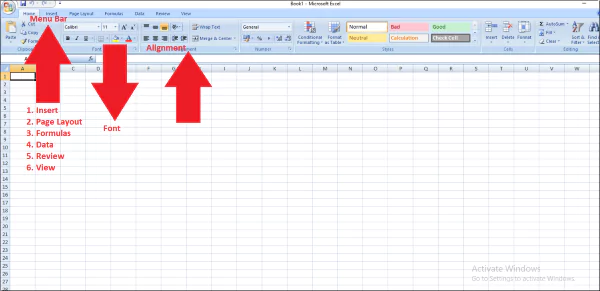
MS Excel चलाना कैसे सीखें
एक्सेल पर Table, Chart, Graph, Format को Open, Edit, Billing तैयार करना Accounting करने के लिए Mathematical Formula आना चाहिए पर MS Excel सीखने से पहले आपको MS Word को ओपन करना आना चाहिए।
1. सबसे पहले कम्प्यूटर स्क्रीन के नीचे Window आइकॉन या Start बटन दिख रहा होगा उस पर क्लिक करे अब All Programs पर क्लिक करने के बाद Microsoft Office फोल्डर पर क्लिक करते ही एप्प लिस्ट में Microsoft Excel दिखेगा उस पर डबल क्लिक करने के बाद Microsoft Excel ओपन हो जाएगा।
2. अगर आप ऊपर में बताए गए तरीका से MS Excel ओपन नहीं कर पा रहे है तो आप कम्प्यूटर या लैपटॉप स्क्रीन पर Search आइकॉन दिख रहा होगा उस पर क्लिक करे इसके बाद उस बॉक्स पर MS Excel लिखकर Enter बटन को दबाते ही MS Excel ओपन हो जाएगा।
3. MS Excel सॉफ्टवेयर को Shortcut ओपन कैसे करे अब आप कीबोर्ड पर Window + R को एक साथ दबाए इसके बाद उस बॉक्स पर Excel लिख लेने के बाद Ok बटन को दबाने के बाद Microsoft Excel खुल जाएगा।
MS Excel में Home Tool के उपयोग
एमएस एक्सेल पर Table Contant, Chart, Bill, Accounting, Data Entry करने के पहले Excel का फंक्शन Key और Menu Bar की ऑप्शन को समझना बहुत जरुरी है जब आप MS Excel में Table पर नंबर डालते है तो उसका कैलकुलेशन करने के लिए फॉर्मूला लगाना पड़ता है अभी हम आपको एक्सेल के फंक्शन Key और Menu Bar के बारे बतायेगें।
- Font – इस ऑप्शन पर एमएस एक्सेल में Text को छोटा-बड़ा करना और टेक्स्ट को हाईलाइट करना बॉर्डर बनाने का ऑप्शन इस पर मिलता है इसके अलावा Text को कलर करना नीचे को अंडरलाइन करने का ऑप्शन रहता है।
- Alignment – एमएस एक्सेल पर जब आप Table बना लेते है और उसके अंदर Text लिखने के बाद एलाइनमेंट यानी की जो Text टेबल पर Right या Left में होते है उसे Center पर लाने का काम इसके अलावा आप Heading बनाने के लिए Table को सेलेक्ट करने के बाद Merge & Center बीच के लकीरों को हटाने का काम इस ऑप्शन पर होता है।
- Clipboard – यह ऑप्शन पर आप Text को Copy, Cut करने के लिए उपयोग करते है इसके लिए आप उस टेक्स्ट पर डबल क्लिक करने के बाद Copy, Cut करने के लिए यूज़ कर सकते है।
- Number – इस ऑप्शन पर टेक्स्ट या डाक्यूमेंट्स Date, Number, Percentage, Accounting करना का ऑप्शन इसमें रहता है।
- AutoSum – इस ऑप्शन से आप जो Table पर Bill बनाए रहते है उसे Total Accounting के लिए AutoSum का यूज़ किया जाता है।
MS Excel Bill Create Table in Hindi
माइक्रोसॉफ्ट एक्सेल पर बिल बनाने के लिए सबसे पहले आपको MS Excel को ओपन करे इसके बाद आप जिस कम्पनी, ऑफिस का ऊपर पर Name लिख लेना है इसके बाद उस कॉलम को सेलेक्ट करने के बाद Merge & Center ऑप्शन पर क्लिक करे अब ऐसे ही कम्पनी Address टाइप करने के बाद नीचे Bill Invoice लिखें नीचे बताए गए स्टेप्स से एक्सेल पर आसानी से बिल बनाना सीख सकते है।
Step #1. सबसे पहले आप Billing के आधार पर Column को सेलेक्ट करे इसके बाद कम्पनी Name टाइप करने के बाद Merge & Center पर क्लिक करे इसके बाद उस टेक्स्ट पर डबल क्लिक करने के बाद Text साइज को बढ़ाने के लिए 11 लिखा है उसे 18 करे इससे आपका कम्पनी Name छोटा है वो बड़ा जाएगा।
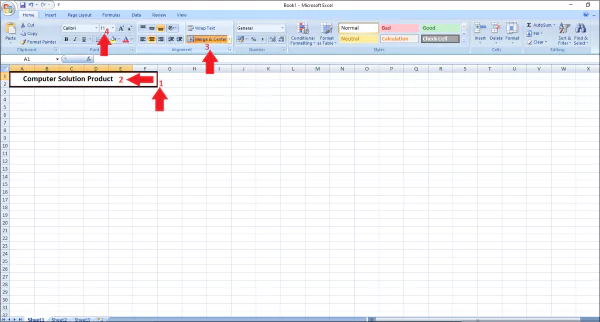
Step #2. इसके बाद नीचे में कम्पनी Address लिखने के बाद ऐसे ही नीचे में Bill Invoice लिख लेने के बाद Merge & Center पर क्लिक करे अब Table सेलेक्ट करे इसके बाद टेबल ऑप्शन पर All Borders को क्लिक करे।
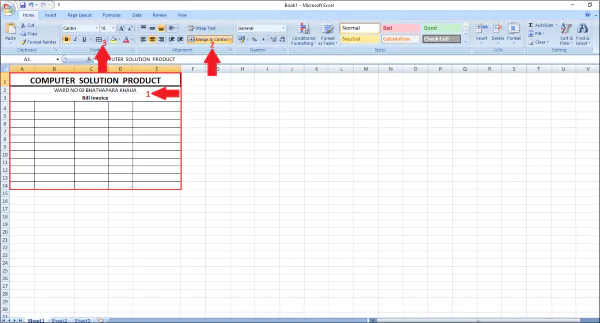
Step #3. इसके बाद नीचे Table में Bill No, Name of Item, Rate, Quantity, Amount को इमेज पर दिख रहा होगा ऐसा लिख सकते है चाहे तो आप अपने Bill के आधार पर Table बनाकर लिख सकते है अब Text को बोल्ड करने के लिए Text को सेलेक्ट करे और B पर क्लिक करे।

Step #4. अब Bill Number, Name of Item, Rate, Quantity लिस्ट लिखने के बाद Amount को Accounting करना होगा अब Mathematical Formula लगाना होगा इसके लिए Amount के नीचे Accounting करने के लिए फार्मूला =C5*D5 लिखने के बाद Enter बटन को दबाते ही Count हो जाएगा।
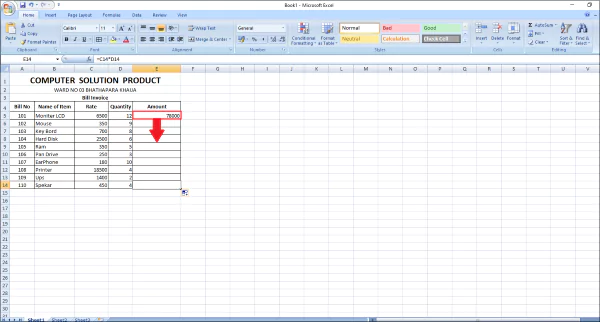
अगर आप Amount सेक्शन का Table को एक बार में Count करना चाहते है तो पहला Calculation पेज को सेलेक्ट करने के बाद नीचे तक लाने पर आपका Bill का पूरा Count हो जाएगा।
Step #5. लेकिन अब हर जगह पर GST बिल माँगा जाता है इसलिए MS Excel GST Bill Create करना पड़ता है अब नीचे के Table को बढ़ाना होगा इसके लिए नीचे बिल के आधार पर Table को सेलेक्ट करे और Font ऑप्शन के Table में All Borders पर क्लिक करे।
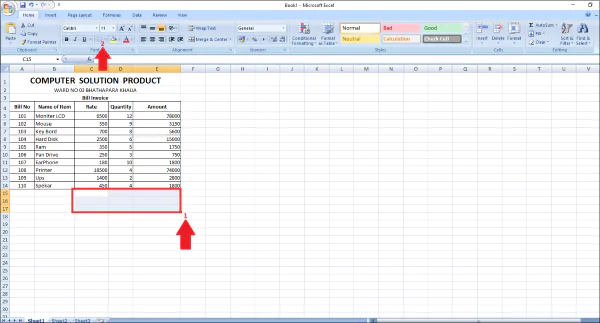
Step #6. इसके बाद नीचे Table में Total, GST 15%, Grand Total लिख लेना है और इन सभी Text को सेलेक्ट करने के बाद B यानी की बोल्ड पर क्लिक करे।
Step #7. अब Total एकाउंटिंग करने के लिए AutoSum ऑप्शन पर क्लिक करते ही आपका Total अमाउंट Count हो जाएगा।
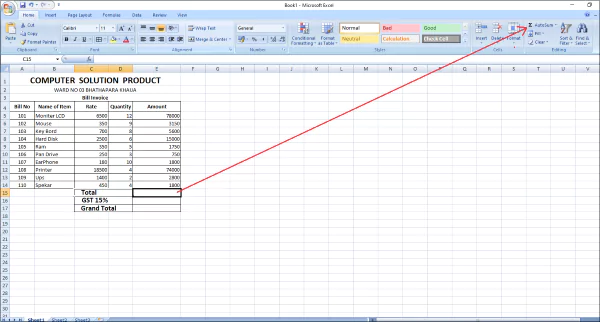
Step #8. अब GST 15% निकालने के लिए फार्मूला =E15*15/100 लिखने के बाद Enter बटन दबाते ही 15% GST निकल जाएगा।
Step #9. अब Grand Total एकाउंटिंग करने के लिए फार्मूला =E15-E16 टाइप करने के बाद Enter दबाते ही Grand Total अमाउंट Count हो जाएगा।
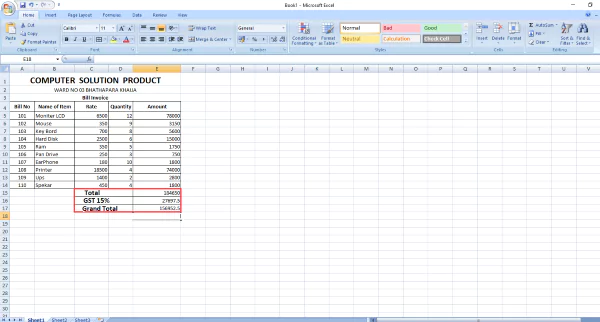
MS Excel Bill बनाना कैसे सीखें इसके लिए हमने वीडियो Embed कर दिया है
FAQ: (अक्सर पूछे जाने वाला सवाल)
Q: 1. Microsoft Excel के वर्शन का क्या मतलब होता है?
Ans: Microsoft Excel सॉफ्टवेयर को तो आप जान ही गए है पर क्या आपको Microsoft Excel वर्शन के बारे में पता है पहले Microsoft Excel 2003 विंडोज पर यूज़ किया जाता था पर इस वर्सन में फीचर्स कमी होने के कारण MS Excel 2007 को लॉन्च किया गया यह सॉफ्टवेयर बहुत पॉपुलर हुआ। विंडो Old Excel 2.0, 3.0, 4.0, 5.0, 95, 97, 2000, 2002 था और इसके नए वर्शन है Microsoft Excel 2010, 2013, 2016, 2019, अब Excel 365 माइक्रोसॉफ्ट कम्पनी ने बनाया है।
Q: 2. MS Excel के Accounting Formula कौन से हैं?
Ans: MS Excel में नार्मल या GST बिल बनाने और Accounting करने के लिए Formula लगाकर कैलकुलेशन किया जाता है बिल + करने के लिए =C5*D5 और GST Bill फार्मूला =E15*15/100 है हमने 15% GST का बताया है अगर आप 18% GST निकालना होता है तो =E18*18/100 डालने के बाद निकाल सकते है।
Q: 3. MS Excel कब और किसने बनाया है?
Ans: Microsoft Excel का आविष्कार माइक्रोसॉफ्ट कम्पनी ने सन 1985 में किया था। यह माइक्रोसॉफ्ट द्वारा बनाया इलेक्ट्रॉनिक मेटा व्यावसायिक गणना करने के लिए स्प्रेडशीट और टेबल सॉफ्टवेयर प्रोग्राम है जो की कम्प्यूटर से कैलकुलेशन करने के लिए उपयोग किया जाता है एक्सेल पर ग्राफ, चार्ट, सेल्स और मैक्रोस बनाने के लिए किया जाता है।
आज आपने क्या सीखा
दोस्तों, हमने इस पोस्ट बताया है MS Excel क्या होता है और इसे चलाना कैसे सीखें आपने MS Excel की Tool और Formula का यूज़ कैसे करते है इसके बारे में बताया है हमारा यह पोस्ट कैसे लगा हमें कमेंट करके बताए अगर आपके मन इस पोस्ट से जुड़ी कोई सवाल व सुझाव हो तो Comment करके जरुर बताए
हमारे इस पोस्ट एक्सेल सीखने में Help मिला हो तो कमेंट करे अगर आपका दोस्त कम्प्यूटर कोर्स करना चाहते तो आप हमारे इस पोस्ट को सोशल मीडिया Instagram, Facebook, WhatsApp, Twitter पर Share जरुर करे।
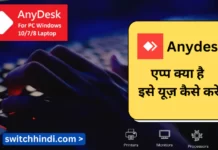
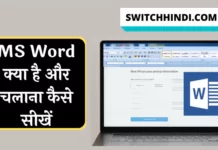

Very good sir
thank your feedback please read other post